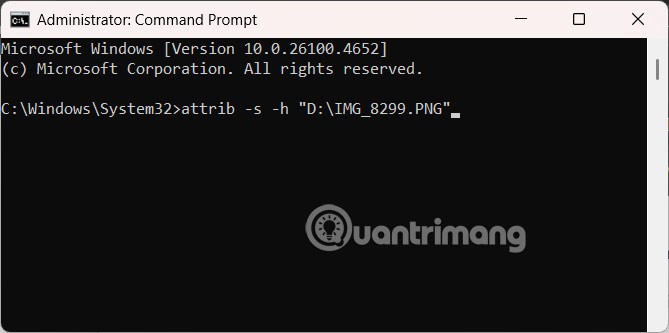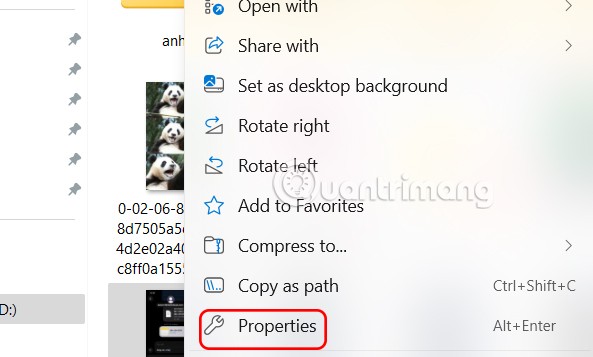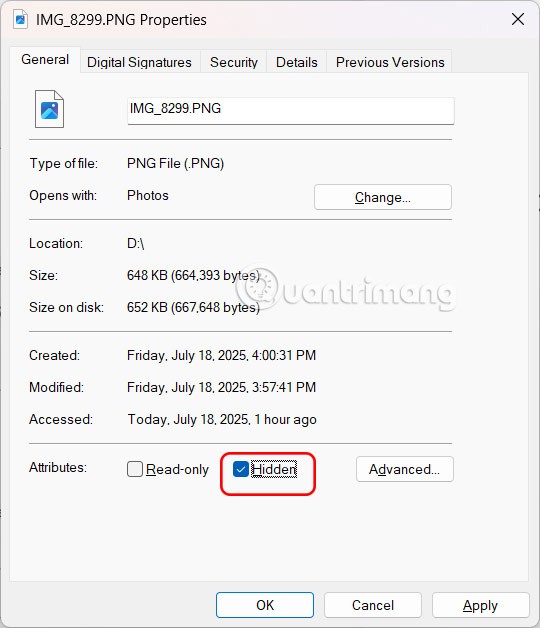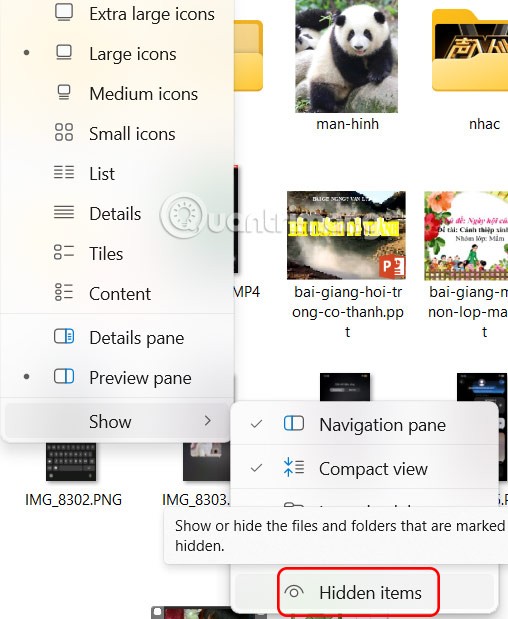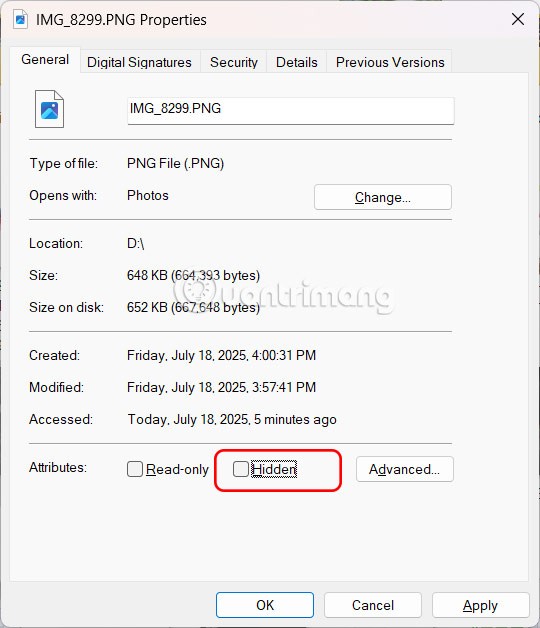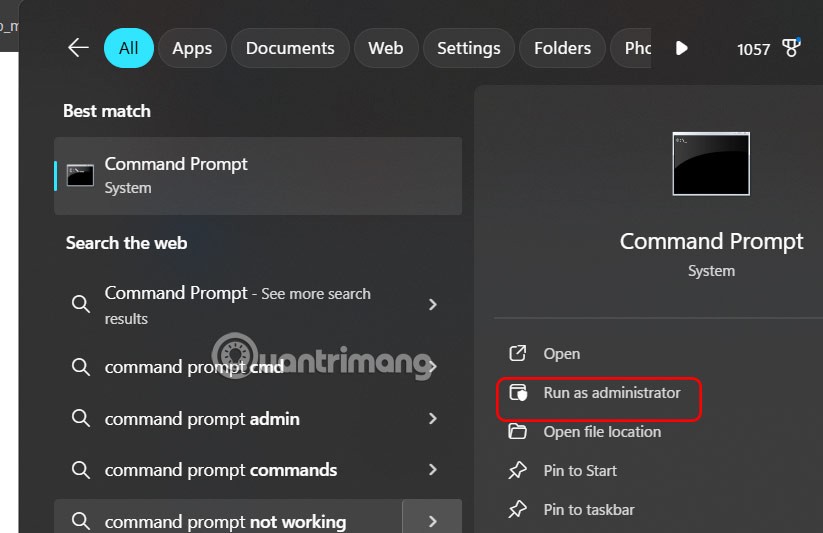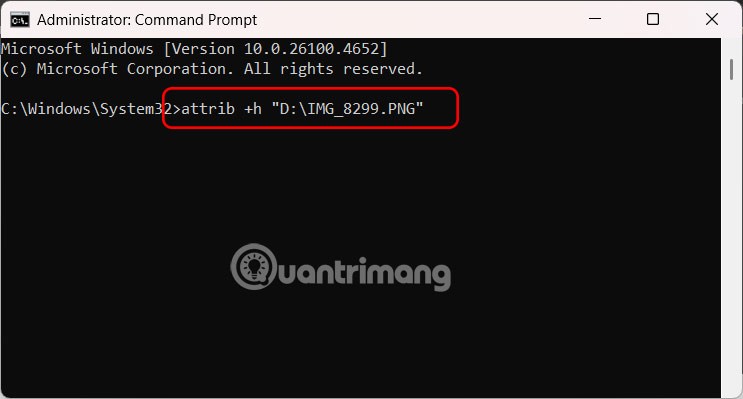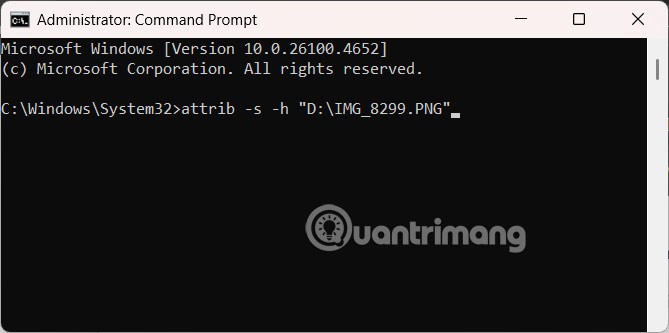Wenn Sie nach einer Möglichkeit suchen, Dateien unter Windows 11 ohne Software zu verbergen, folgen Sie einfach den nachstehenden Anweisungen. Es gibt viele Möglichkeiten, Dateien unter Windows 11 zu verbergen oder Ordner auszublenden, ohne zusätzliche Software installieren zu müssen. So sind Ihre persönlichen und privaten Dateien auf Ihrem Computer sicherer.
Dateien in Windows 11 im Datei-Explorer ausblenden
Schritt 1:
Wir öffnen den Datei-Explorer auf dem Computer, klicken dann mit der rechten Maustaste auf die Datei oder den Ordner, den wir ausblenden möchten, und wählen Eigenschaften .
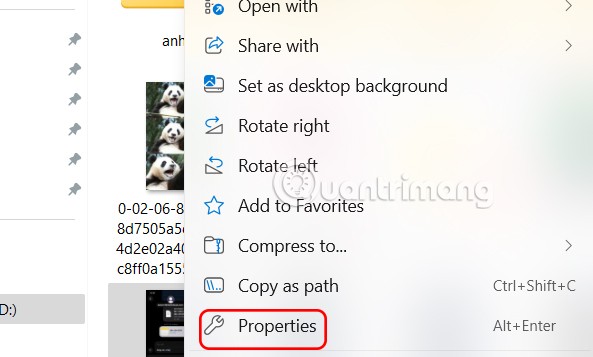
Schritt 2:
Wechseln Sie in den neuen Ordner, klicken Sie auf die Registerkarte „Allgemein“ , schauen Sie nach unten, klicken Sie auf „Versteckt“, um diese Datei auszublenden, und wählen Sie „Übernehmen“, um die Einstellungen zu speichern.
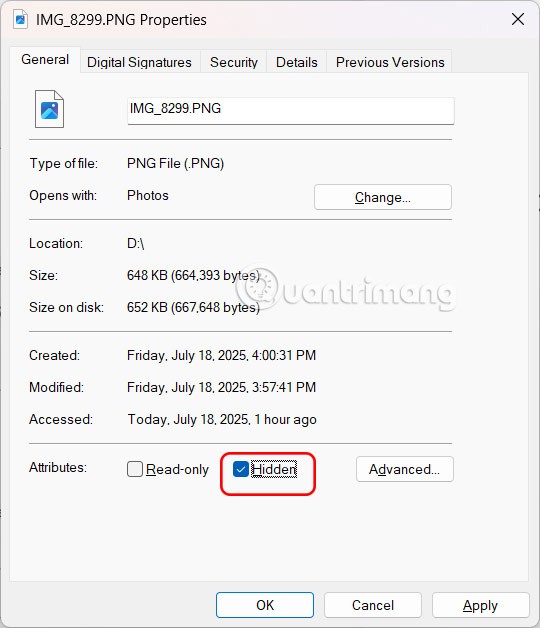
Anweisungen zum Anzeigen von Dateien im Datei-Explorer
Schritt 1:
Klicken Sie im Ordner, in dem die versteckte Datei gespeichert ist, oder auf dem Laufwerk, das den Ordner enthält, auf „ Anzeigen “ und wählen Sie „Anzeigen“ > „Versteckte Elemente“ , um versteckte Dateien anzuzeigen.
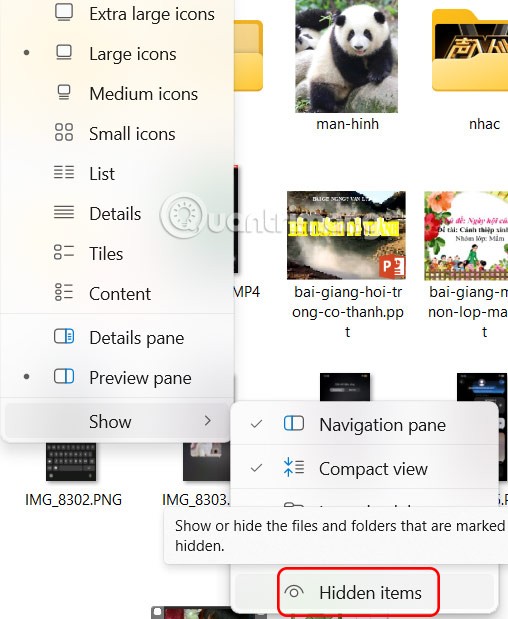
Schritt 2:
Jetzt sehen Sie, dass die versteckte Datei unscharf ist. Klicken Sie mit der rechten Maustaste auf die Datei und wählen Sie Eigenschaften. Wählen Sie dann die Registerkarte Allgemein, deaktivieren Sie Versteckt und klicken Sie auf Übernehmen .
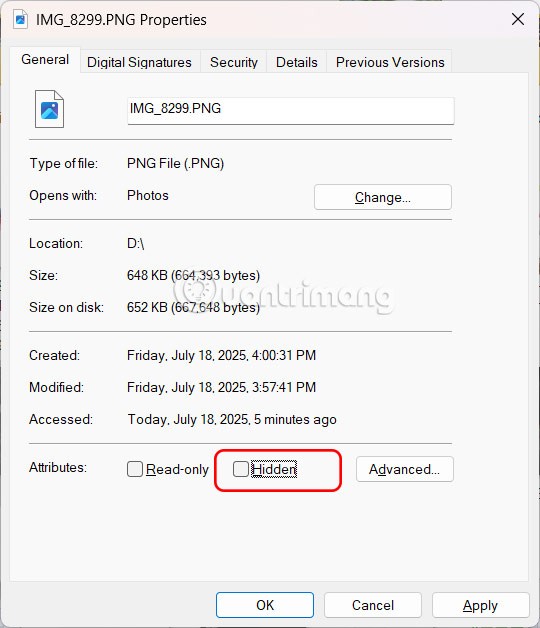
So blenden Sie Dateien in Windows 11 mithilfe der Eingabeaufforderung ein und aus
Schritt 1:
Geben Sie „Eingabeaufforderung“ in die Suchleiste ein und klicken Sie auf „Als Administrator ausführen“, um die Eingabeaufforderung zu öffnen.
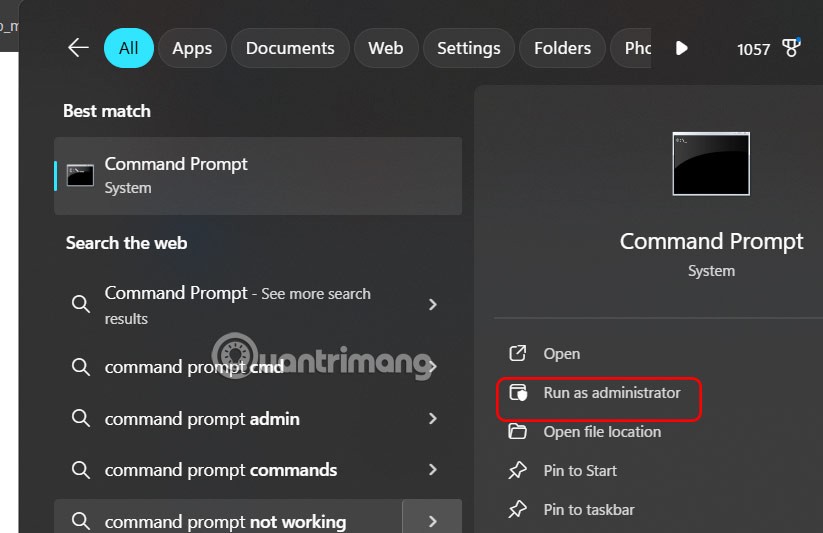
Schritt 2:
Rufen Sie die Eingabeaufforderung auf und geben Sie „attrib +h „Datei-/Ordnerpfad zum Ausblenden“ ein . Dadurch wird Ihre Datei oder Ihr Ordner sofort ausgeblendet.
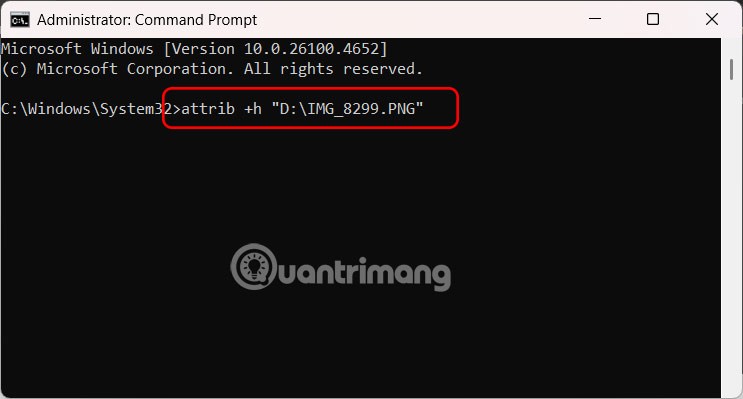
Schritt 3:
Um die Datei erneut anzuzeigen, geben Sie den Befehl attrib -s -h "Anzuzeigender Dateipfad" ein.